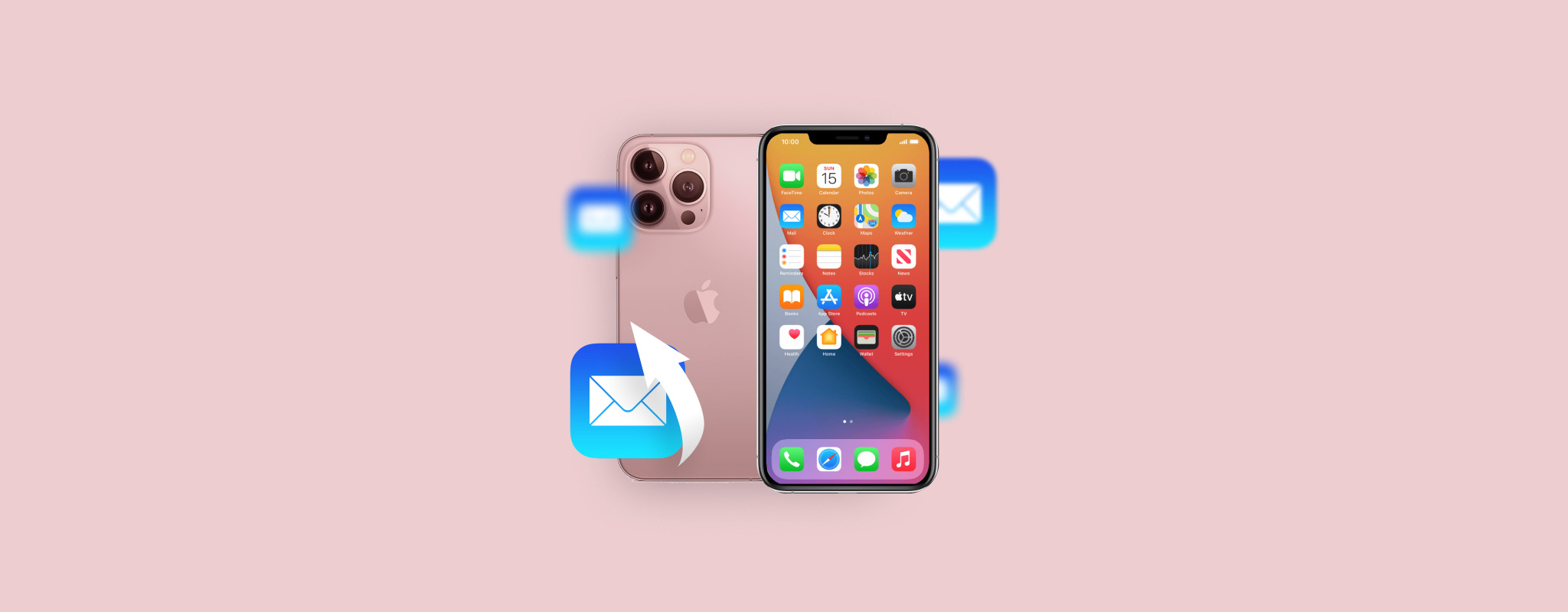 É preciso apenas um deslize ou toque errado na tela para excluir acidentalmente um e-mail no seu iPhone. E infelizmente, restaurar um e-mail assim não é tão fácil quanto apagá-lo. No entanto, existem alguns métodos eficazes de recuperação de dados que podem ajudá-lo a recuperar o e-mail perdido.
É preciso apenas um deslize ou toque errado na tela para excluir acidentalmente um e-mail no seu iPhone. E infelizmente, restaurar um e-mail assim não é tão fácil quanto apagá-lo. No entanto, existem alguns métodos eficazes de recuperação de dados que podem ajudá-lo a recuperar o e-mail perdido.
Continue lendo para descobrir como recuperar e-mails excluídos permanentemente no iPhone e prevenir que tal problema ocorra em primeiro lugar.
| Método | Descrição |
| 🔄 Desfazer Exclusão | Aplique se a exclusão foi a última ação. |
| 🗑️ Pasta Lixeira | Use quando um pouco de tempo passou após a exclusão. |
| ☁️ Backup do iCloud | Você precisa de um backup com os e-mails necessários. |
| 💻 Conta do iCloud | Aplique se você vem fazendo backup de seus e-mails na sua conta do iCloud. |
| ✅ Software de Recuperação de Dados | Para casos em que você não tem backups e a lixeira está vazia. |
| 📞 Contate o Suporte do Seu Provedor | Use como último recurso, as chances são pequenas e pode demorar muito. |
Índice
Como Encontrar E-mails no iPhone
Se você está tendo dificuldades para localizar alguns e-mails no seu iPhone e não tem certeza se eles foram excluídos ou não, é uma boa ideia tentar buscar minuciosamente esses e-mails antes de prosseguir com um dos métodos de recuperação de dados descritos neste artigo. Basicamente, existem duas maneiras de encontrar e-mails perdidos em um iPhone: usando a função de busca ou verificando a pasta Arquivo. Para melhores resultados, tente ambos.
Opção 1: Utilize a Função de Pesquisa
O aplicativo Mail no seu iPhone está equipado com uma ferramenta de pesquisa que permite vasculhar todas as suas contas de e-mail conectadas para encontrar um e-mail específico. Siga estes passos para usar este recurso e localizar o e-mail que está faltando no seu dispositivo:
- Abra o aplicativo Mail (toque no ícone de email na tela inicial ou deslize para a direita no seu iPhone e digite Mail no campo de busca no topo).

- Da tela de Caixa de Correio, escolha a conta de email necessária.

- Escolha a aba de Todos os Emails e use o campo de busca no topo para tentar localizar o email desejado (você pode digitar o tópico do email, palavras-chave usadas nele ou o endereço de email de outra pessoa).
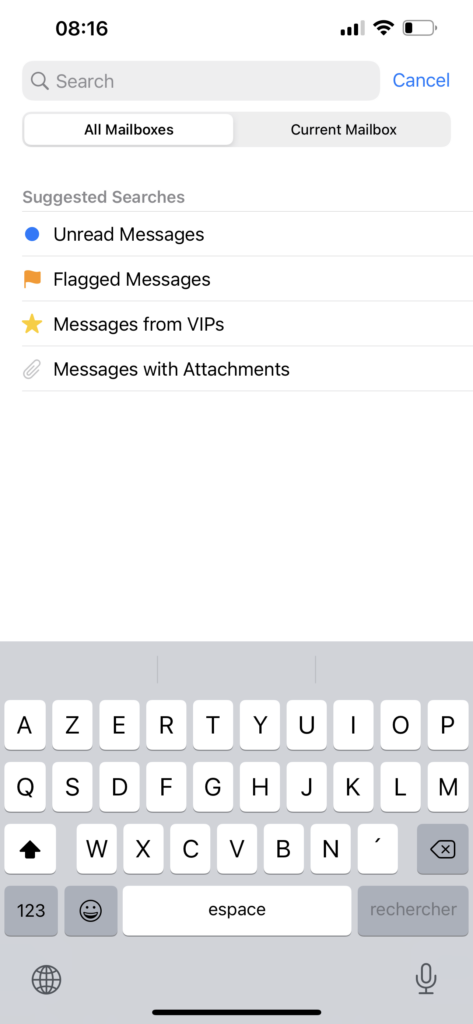
Opção 2: Verificar Arquivo
É muito fácil mover por engano um email no seu iPhone para a pasta Arquivo em vez de excluí-lo. Então, mesmo que você não encontre o email na pasta Lixo, é uma boa ideia verificar também a pasta Arquivo.
Veja como encontrar e-mails arquivados no seu iPhone e recuperar o e-mail de lá:
- Abra o aplicativo Mail no seu iPhone.
- Navegue até a tela de Caixas de Correio para visualizar todas as pastas.
- Selecione a conta de e-mail desejada e toque em Todos os E-mails.
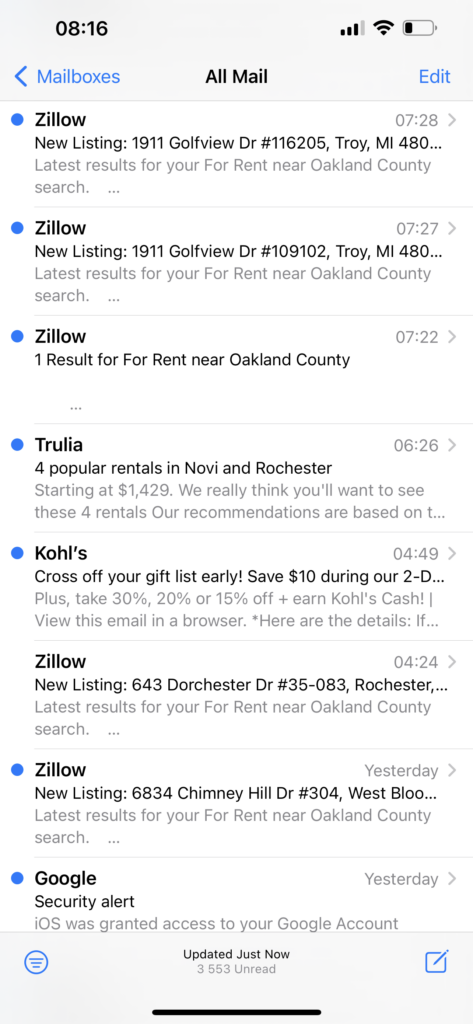
- Você verá todos os e-mails relacionados a essa conta, incluindo aqueles que você arquivou.
- Abra o e-mail que deseja recuperar e toque no ícone de pasta.
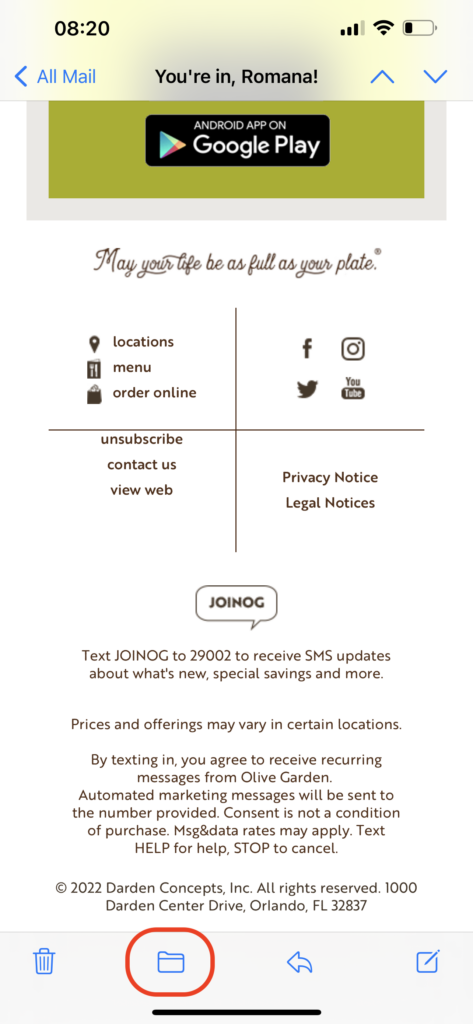
- Escolha a pasta para a qual deseja mover o e-mail selecionado.
Como Recuperar Emails Apagados no iPhone
Existem alguns métodos eficazes de recuperação de dados que se mostraram úteis para recuperar e-mails deletados em um iPhone: você pode tentar desfazer a exclusão, verificar a pasta Lixeira para ver se o e-mail ainda está lá, usar uma ferramenta especializada de recuperação de dados, entrar em contato com o suporte do provedor ou recuperar o e-mail necessário a partir do seu backup. Você pode escolher um método que melhor se adapte ao seu próprio cenário e preferências ou passar por esses métodos um a um.
Método 1: Desfazer Exclusão
Agora os iPhones vêm com um recurso legal que permite desfazer a última ação realizada no telefone simplesmente sacudindo-o. Isso oferece a oportunidade de recuperar imediatamente emails excluídos do seu iPhone assim que você perceber que deletou o errado, mas somente se essa foi a última coisa que você fez no seu iPhone.
Então, para desfazer a exclusão de um e-mail em um iPhone com este método, basta chacoalhar o seu telefone. Em seguida, uma janela pop-up aparecerá perguntando se você deseja desfazer a última ação. Toque em Desfazer, e pronto — o e-mail será colocado de volta em sua localização anterior.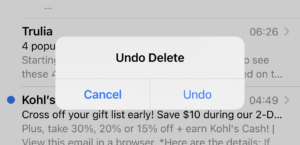
Método 2: Restaurar E-mails da Pasta Lixo
Sempre que você exclui um e-mail no seu iPhone, ele é imediatamente transferido para uma pasta no aplicativo Mail chamada Lixeira. Se a pasta Lixeira não foi esvaziada depois que você excluiu seu e-mail, você deve ser capaz de recuperar facilmente os e-mails excluídos da Lixeira e movê-los de volta para a pasta onde estavam localizados antes da exclusão.
Siga estes passos para encontrar e-mails excluídos no iPhone e recuperar um e-mail excluído da pasta Lixo:
- Abra o aplicativo Mail no seu iPhone.
- Usando o menu lateral à esquerda, toque em Lixeira ou Cesto.
- Toque no botão Editar no canto superior direito da tela e escolha o e-mail que deseja recuperar.
- Toque em Mover e selecione a pasta para a qual deseja mover o e-mail.
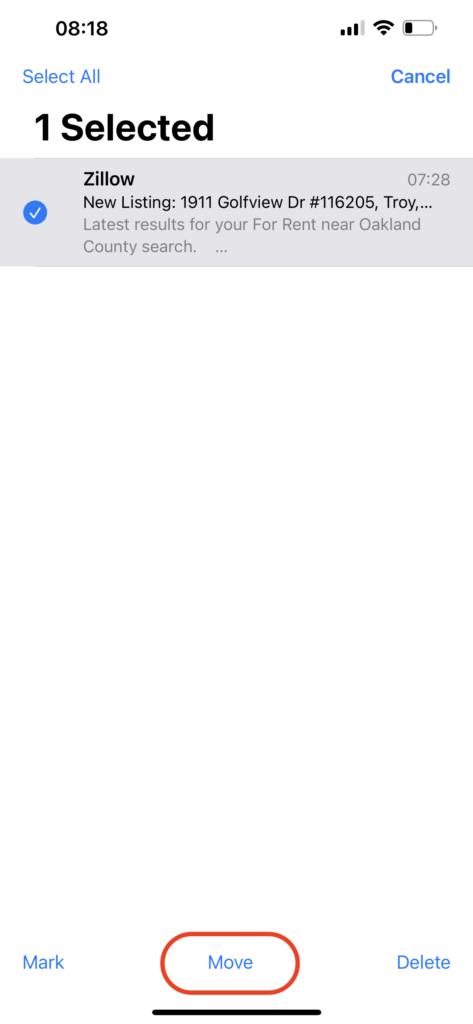
Se, em vez do aplicativo Mail, você estiver usando o aplicativo do provedor de email, aqui está o que você deve fazer para recuperar o email excluído da pasta Lixeira:
- Gmail: Para encontrar a pasta Lixo no aplicativo do Gmail e recuperar um e-mail excluído, toque no ícone de três linhas no canto superior esquerdo e vá para a Lixeira. Para recuperar um e-mail, abra-o, toque nos três pontos no canto superior direito e escolha Mover > Primária.
- Yahoo Mail: Abra seu aplicativo Yahoo, abra o menu de navegação e escolha Lixo. Se o e-mail desejado estiver lá, abra-o e toque em Mover > Caixa de Entrada.
Método 3: Recuperar do Backup do iCloud
Este é um método eficaz de recuperação de dados para restaurar emails excluídos em iPhones. No entanto, você não pode recuperar apenas os emails do seu backup do iCloud. Você terá que apagar todos os dados e configurações no seu iPhone e, em seguida, ao configurar o telefone novamente, escolher restaurar tudo a partir de uma das versões de backup do iCloud.
Siga estes passos para recuperar e-mails excluídos no iPhone usando um backup do iCloud:
- Abra a aplicação Ajustes no seu iPhone.
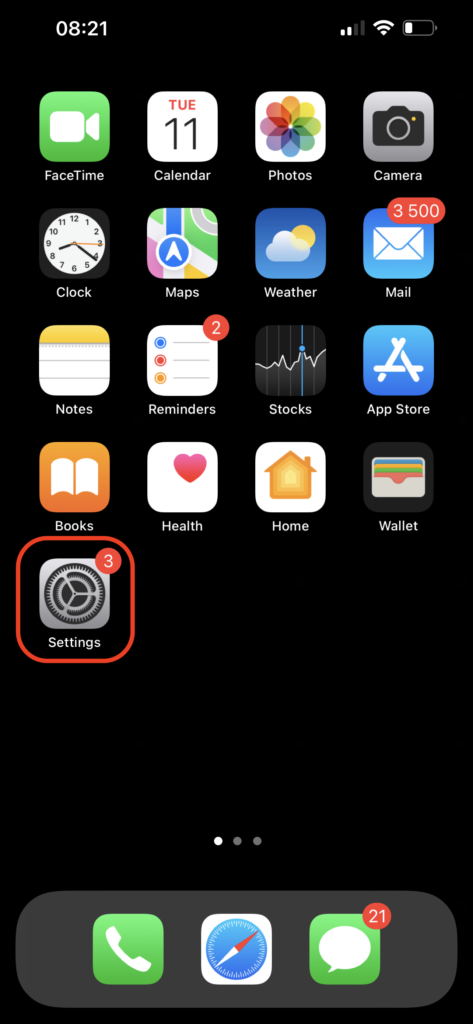
- Vá até Geral > Transferir ou Reiniciar iPhone > Apagar Todo o Conteúdo e Ajustes. Quando o processo for terminado, você terá um iPhone limpo.
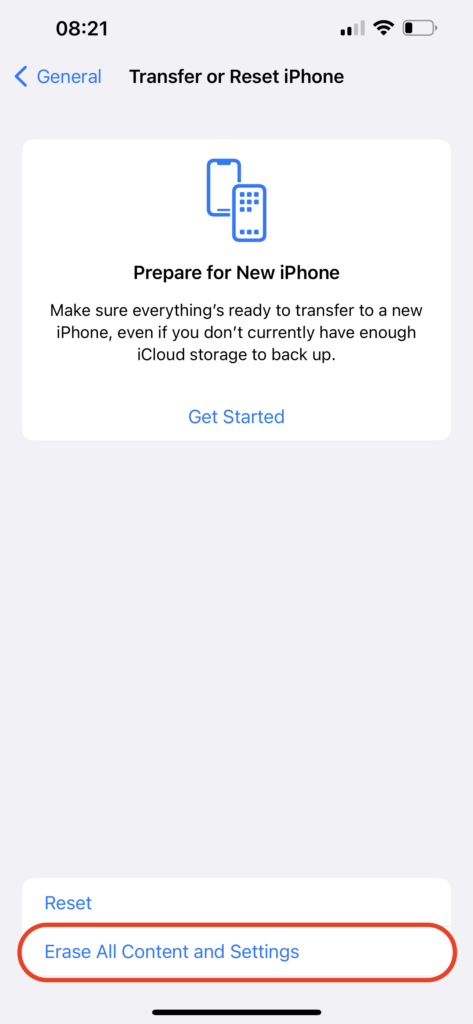
- Siga as instruções na tela para configurar seu telefone.
- Quando você ver a tela de Apps e Dados, escolha Restaurar do Backup do iCloud para recuperar todos os seus arquivos.
- Use as informações de login da sua conta iCloud para acessar os backups.
- Escolha uma versão de backup adequada e aguarde o término do processo.
Método 4: Restaurar E-mails da Sua Conta iCloud
Se você tem feito backup dos seus e-mails na sua conta iCloud, pode tentar recuperar o e-mail que está faltando a partir do seu backup recente. No entanto, nem sempre é possível recuperar e-mails permanentemente excluídos do seu iPhone usando este método devido às configurações que você escolheu no seu telefone em relação aos backups do iCloud.
Nota: Este método é uma excelente opção se você quiser recuperar e-mails antigos no iPhone, pois você poderá acessar todos os seus e-mails da conta do iCloud.
Siga estes passos para recuperar e-mails acidentalmente deletados no iPhone a partir da sua conta iCloud:
- Usando um navegador no seu iPhone, acesse o site icloud.com.
- Faça login na sua conta iCloud usando seu ID Apple e senha.
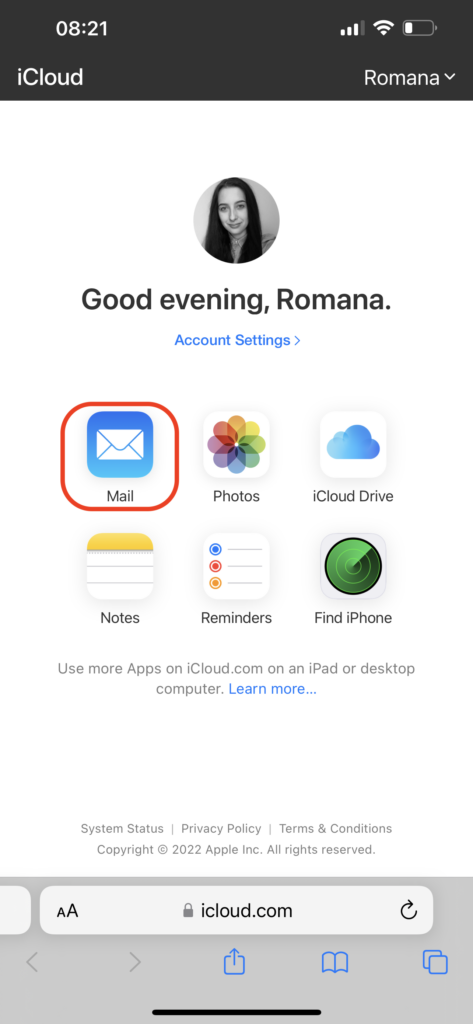
- Toque no ícone Mail.
- Vá até a aba Lixeira e escolha os e-mails que deseja recuperar.
- Toque em Mover e escolha a pasta para a qual deseja transferir os e-mails selecionados.
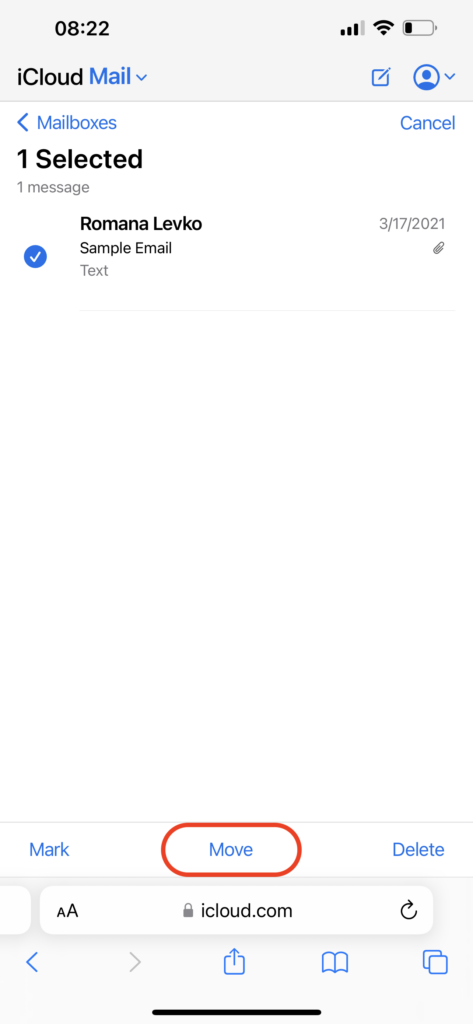
Método 5: Utilize Software de Recuperação de Dados
Se você tem acessado sua conta de e-mail pelo aplicativo Mail tanto no seu iPhone quanto no seu Mac, é possível recuperar e-mails excluídos ou perdidos com a ajuda de uma ferramenta de recuperação de dados como o Disk Drill. A razão pela qual escolhemos essa ferramenta é que ela funciona com praticamente qualquer versão do MacBook e é capaz de recuperar arquivos emlx (que são arquivos dos seus e-mails).
Aplique o cupom “DD-IOS-30” durante o processo de finalização de compra e você receberá o Disk Drill PRO (edição para Mac) com um desconto de 30%.
Siga estas etapas para recuperar e-mails do seu iPhone usando uma ferramenta de recuperação de dados:
- Baixe o Disk Drill para Mac e siga as instruções na tela para instalá-lo em seu computador.
- Escolha o drive onde seus e-mails estavam armazenados (normalmente o drive do sistema).
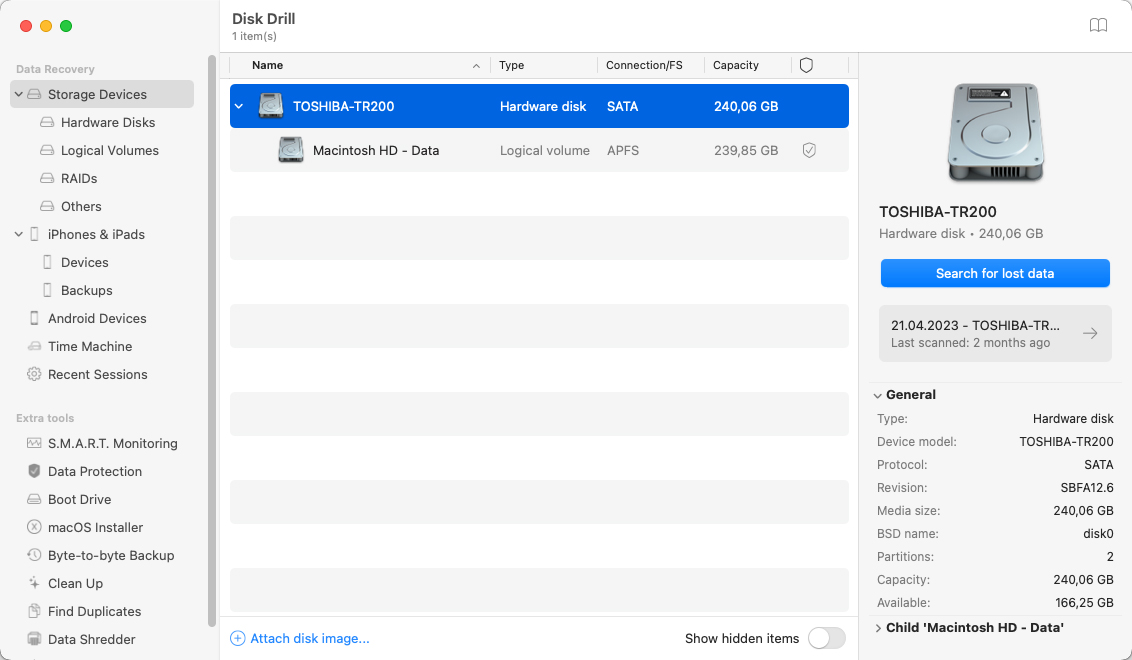
- Clique no botão Buscar por dados perdidos para iniciar a verificação.
- Aguarde a conclusão da verificação.
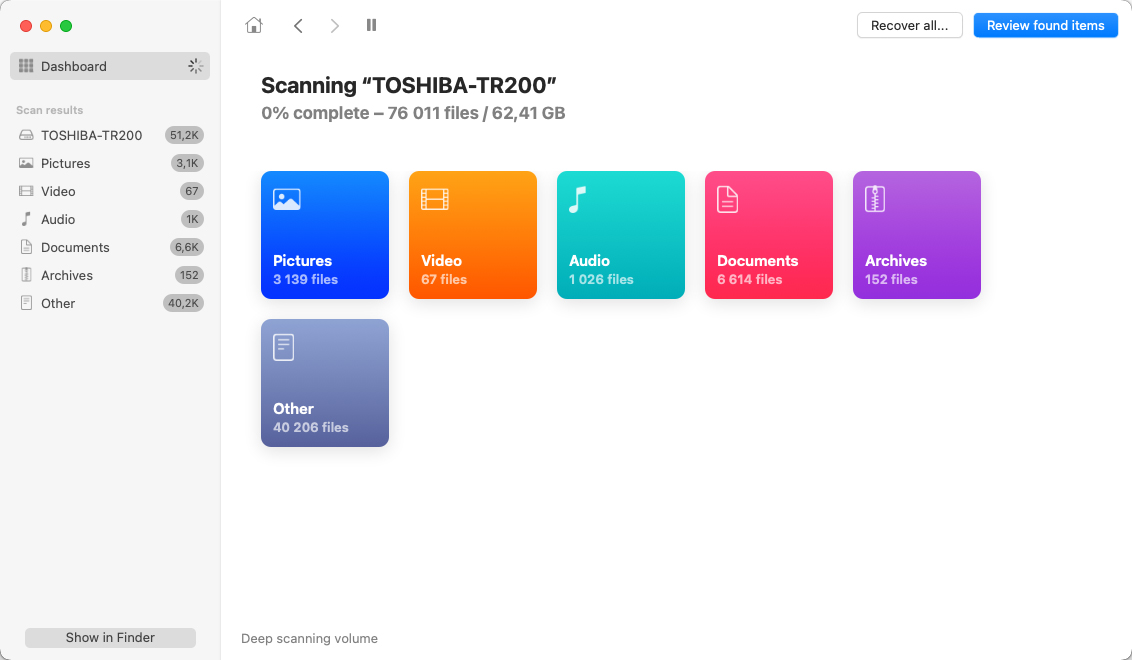
- Procure manualmente pelos arquivos de e-mail, ou digite emlx no campo de pesquisa no canto superior direito da tela para filtrar os resultados da verificação.
- Selecione os arquivos necessários e clique no botão Recuperar.
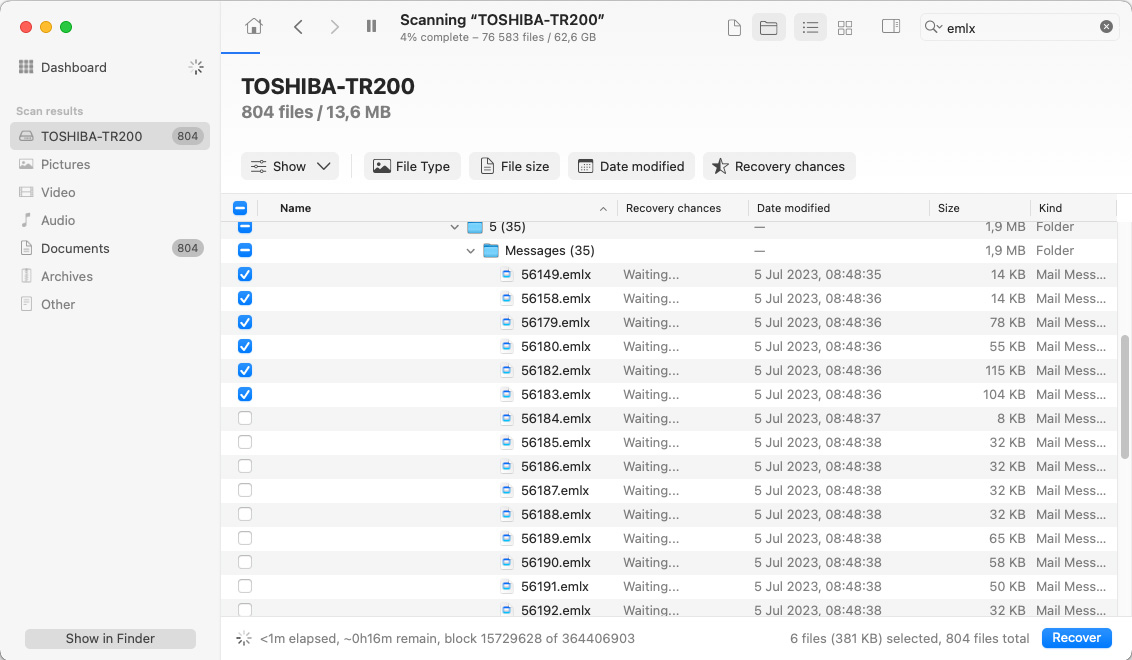
- Escolha um destino preferencial para os dados recuperados e clique em Próximo para confirmar.
Assim que você recuperar o arquivo de email necessário, deve tomar algumas medidas adicionais para importar os emails de volta para a sua conta. Depois de fazer isso, você deverá poder acessar os emails recuperados tanto pelo seu Mac quanto pelo iPhone.
Siga estes passos para colocar de volta os e-mails recuperados na sua conta de email:
- Abra o aplicativo Mail no seu Mac.
- Clique em Arquivo no menu superior e escolha Importar Caixas de Correio no menu suspenso.
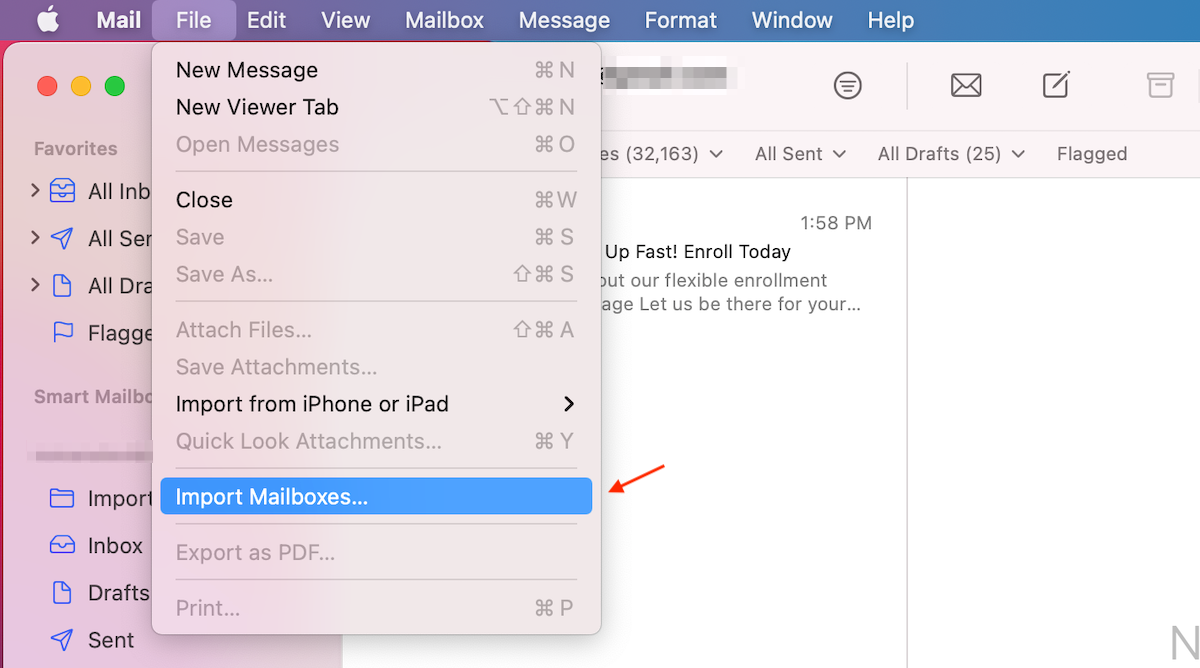
- Selecione Apple Mail como o tipo de dado.
- Navegue até o local do arquivo de email recuperado e clique nele para selecionar.
- Clique no botão Escolher.
- Clique em Continuar para iniciar o processo de importação de emails.
- Ao terminar, clique no botão Concluído.
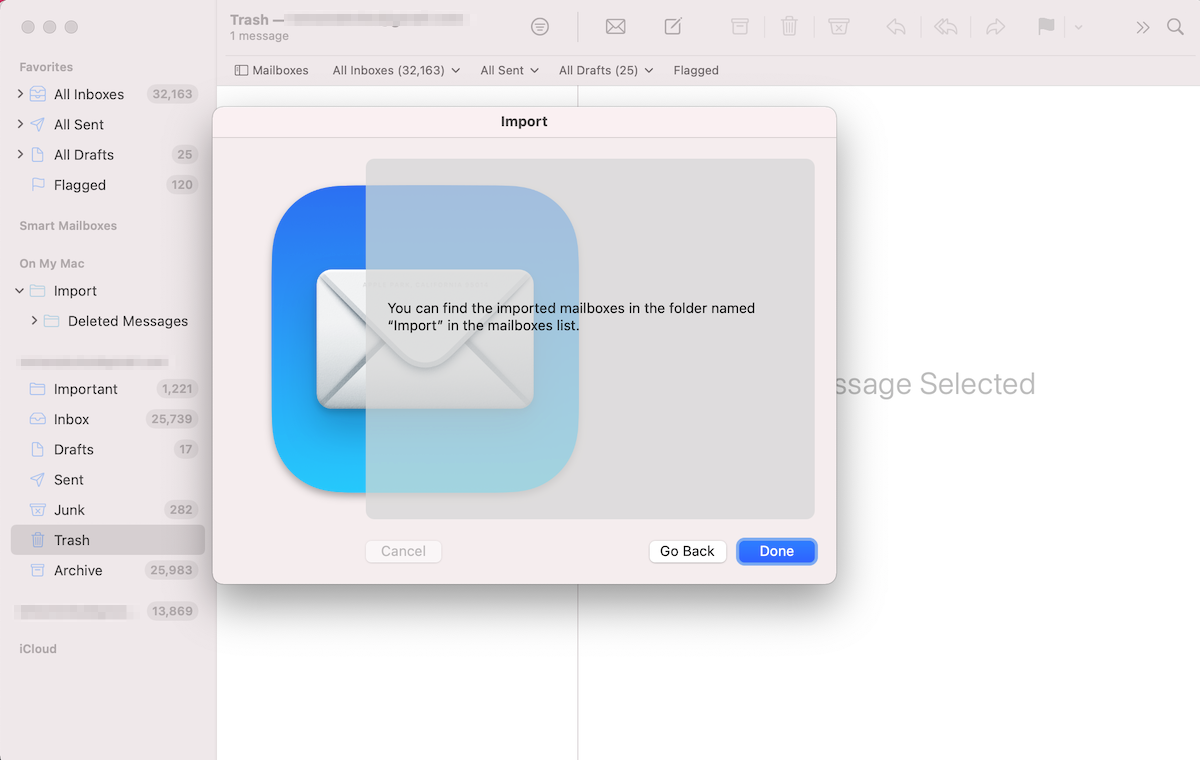
Método 6: Entre em Contato com o Suporte do Seu Provedor
Se você tentou todas as outras métodos e eles não foram bem-sucedidos em recuperar seus e-mails excluídos, há mais uma coisa que você pode tentar: entre em contato com o serviço de suporte ao cliente do seu provedor de e-mail. Um grande número de provedores de e-mail como Gmail, iCloud, Yahoo, etc., mantêm cópias de e-mails excluídos em seus servidores por 30 dias ou até mais. Então há uma grande chance de que a equipe de suporte ao cliente consiga restaurar seu e-mail excluído de seu servidor, contanto que não tenha passado muito tempo desde a sua exclusão.
Eis como entrar em contato com o suporte do seu provedor de e-mail para recuperar o e-mail excluído:
- Verifique as configurações do seu Correio para determinar quem é o seu provedor de email.
- Acesse o site do seu provedor de email e navegue até a seção de ajuda.
- Digite no campo de pesquisa: recuperar email apagado.
- Leia as informações disponíveis para saber exatamente o que deve ser feito para entrar em contato com o serviço de suporte e recuperar o email apagado. Geralmente, será necessário enviar um formulário ou entrar em contato diretamente com o suporte por telefone ou chat.
- Siga as instruções fornecidas pelo suporte de email.
Como Configurar Emails para Prevenir Perda de Dados
Quer ter certeza de que não vai mais perder e-mails no seu iPhone? Quando se trata de e-mails, a melhor maneira de protegê-los de uma possível perda de dados é configurando as configurações de Mail no seu telefone.
Para evitar a exclusão acidental de um e-mail errado, pode ser útil ativar o recurso que pergunta se você tem certeza de que deseja excluir um determinado e-mail. Veja como fazer isso:
- Abra o aplicativo Ajustes no seu iPhone.
- Vá até Mail.
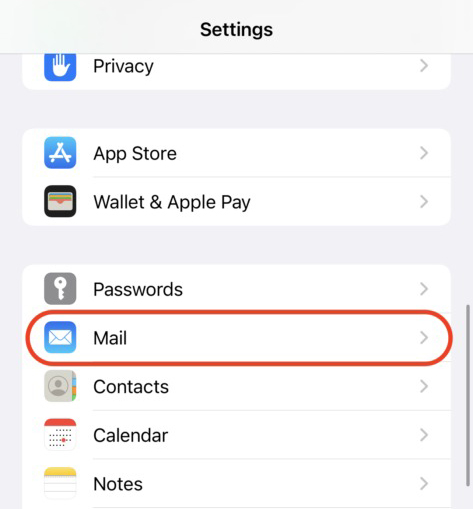
- Ative Perguntar Antes de Apagar.
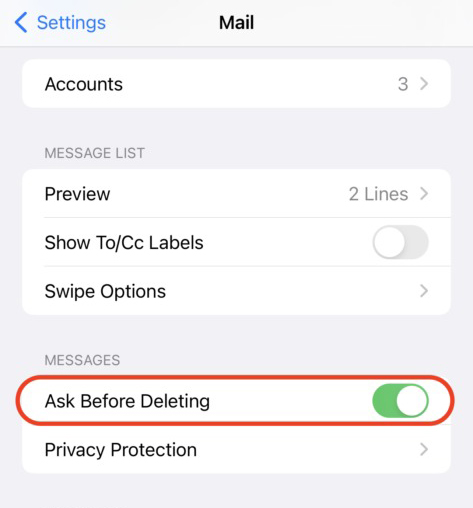
Além disso, é uma boa ideia garantir que seus e-mails estejam salvos em backup na sua conta iCloud. Isso lhe dará uma opção eficaz caso você precise recuperar um e-mail do seu iPhone.
Conclusão
Se você acha que pode ter excluído o e-mail errado no seu iPhone e precisa restaurá-lo, a primeira coisa que você deve fazer é verificar se o e-mail que está procurando realmente sumiu. E mesmo que seja o caso, os métodos descritos neste artigo devem ajudá-lo a recuperar os e-mails excluídos.
Além disso, certifique-se de configurar as configurações de e-mail no seu iPhone para evitar que um evento desagradável como esse aconteça novamente.
Perguntas Frequentes:
- Agite seu iPhone para desfazer a exclusão (se deletar seu e-mail foi a última ação que você fez no seu telefone)
- Verifique a pasta Lixeira e os arquivos
- Recupere seu telefone inteiro de um backup do iCloud
- Recupere uma cópia do e-mail da sua conta iCloud
- Use uma ferramenta de recuperação de dados
- Baixe o Disk Drill para Mac e instale-o em seu computador.
- Abra o aplicativo e escolha o drive do seu Mac na lista de dispositivos disponíveis.
- Clique em Procurar por dados perdidos para iniciar a varredura.
- Uma vez que a varredura esteja concluída, clique em Rever itens encontrados.
- Digite emlx no campo de pesquisa ou encontre manualmente o arquivo que contém o e-mail excluído.
- Escolha o arquivo necessário e clique em Recuperar.
- Abrir a App Store no seu iPhone.
- Toque no ícone de pesquisa no canto inferior direito da tela.
- No campo de pesquisa no topo, digite Mail.
- Toque no botão em forma de nuvem ao lado do aplicativo Mail.
- Aguarde o aplicativo ser baixado e instalado.
- Abra o app Mail no seu iPad.
- Toque no ícone de seta apontando para a esquerda para visualizar a tela de caixa de correio.
- Escolha a conta de e-mail desejada e toque em Lixeira para abrir a pasta.
- Abra o e-mail que você deseja recuperar.
- Toque no ícone de pasta e escolha a pasta para a qual deseja mover o e-mail selecionado.
 7 Data Recovery
7 Data Recovery 



